Jak smazat program ze seznamu nainstalovaného v systému Windows 10, 8.1 a Windows 7
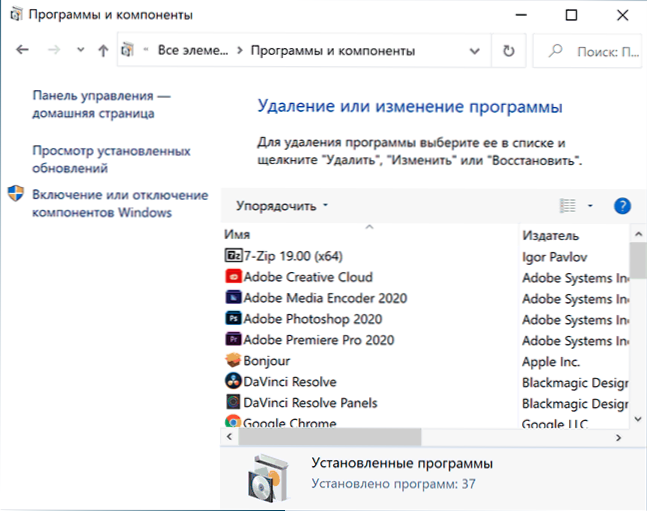
- 798
- 70
- Fabián Dudek
Pokud máte programy, které již byly smazány nebo v situaci, kdy potřebujete nějaký program, který se zde nezobrazí, můžete jej snadno odstranit odtamtud v seznamu nainstalovaných programů a komponent “.
V těchto pokynech dva způsoby, jak smazat program ze seznamu nainstalovaného v systému Windows 10, 8.1 a Windows 7 - Ručně v editoru registru as pomocí softwaru třetí strany a také video, kde je celý proces zobrazen jasně.
- Odstranění programu ze seznamu ručně nainstalovaných
- Jak smazat program ze seznamu nainstalovaného v Ccleaner
- Video instrukce
Odstranění položky v seznamu nainstalovaných programů v editoru registru
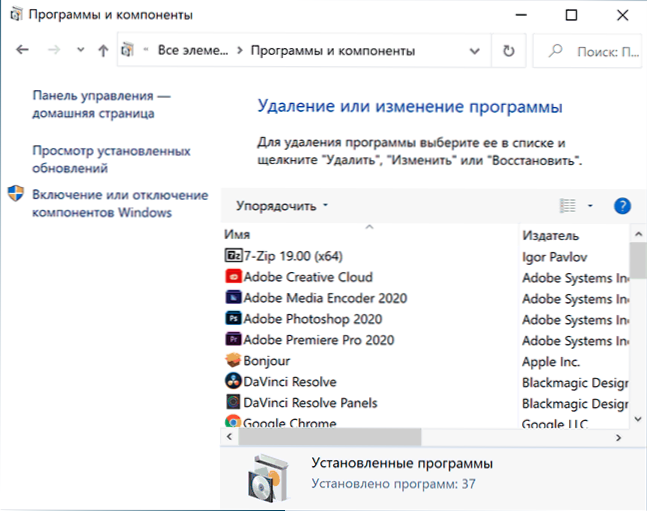
Informace o tom, které programy byly nainstalovány v počítači, jsou uloženy v registru Windows a můžeme je odtamtud odstranit. Současně samotný program (pokud je stále nainstalován) nadále funguje, navíc zůstane možné a jeho normální plné vymazání - pomocí desifikačního souboru ve svých složkách. Kroky odstranění budou následující:
- Stiskněte tlačítko Win+R (Win - Windows Emblem), zadejte regedit a klikněte na Enter.
- Přejděte do sekce registru
Hkey_local_machine \ software \ wow6432Node \ Microsoft \ Windows \ CurrentVersion \ odinstall \
- V této části najdete pododdíly: Některé z nich mohou mít názvy programů, část - identifikátory, některé nesouvisejí se seznamem zavedených programů. Po výběru jakékoli sekce na pravé straně okna editoru věnujte pozornost přítomnosti parametru „displayName“ a jeho hodnoty. Pokud je přítomen parametr a jeho hodnota odpovídá názvu programu, který je třeba odstranit ze seznamu, smažte celou sekci s tímto parametrem (kliknutím pravým tlačítkem na složku - smazat)).
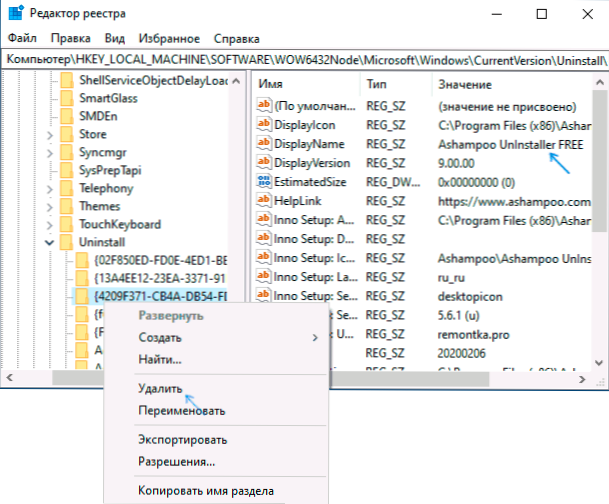
- Pokud váš program nebyl nalezen v zadané části, podívejte se do jiné části registru, kde mohou být samostatné programy od seznamu:
Hkey_local_machine \ software \ Microsoft \ Windows \ CurrentVersion \ odinstall
Výsledkem je, že zbytečná položka bude smazána v seznamu nainstalovaných programů (za tímto účelem budete muset tento seznam zavřít a znovu otevřít).
Jak již bylo uvedeno, pokud je program stále na počítači, nebude nikam jít a pokračovat ve spuštění a vykonávání jeho funkcí. A pro jeho úplné vymazání musíte v budoucnu přejít do složky s programem a najít soubor pro odstranění, obvykle jeho název začíná unins (z slova odinstalace - deinstall).
Jak smazat program ze seznamu nainstalovaného pomocí CCleaner
V počtu Ccleaner, známý většinou v části „Nástroje“ - „Odstraňování programů“, je také příležitost smazat program ze seznamu zavedených.
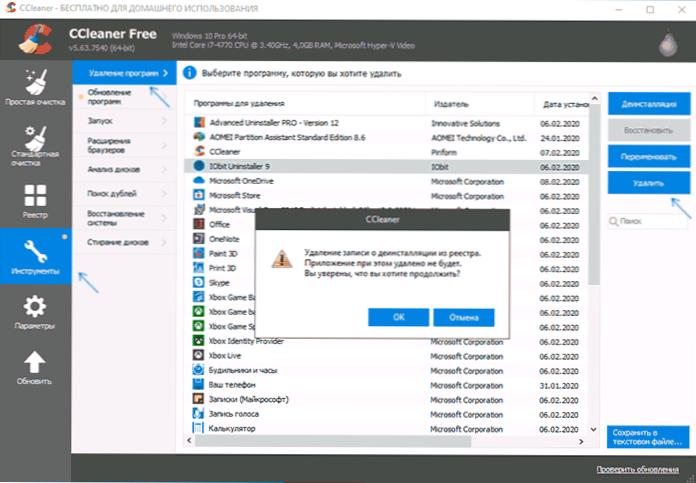
Chcete -li to provést, stačí vybrat program a klikněte na tlačítko „Odstranit“ místo „Deinstal“ - v důsledku toho stejný záznam v registru, který v předchozí metodě jsme odstranili ručně ručně. Výsledek akce je podobný.
Video instrukce
Pokud něco nefunguje nebo existují dotazy - položte v komentářích, řešení je třeba najít.

